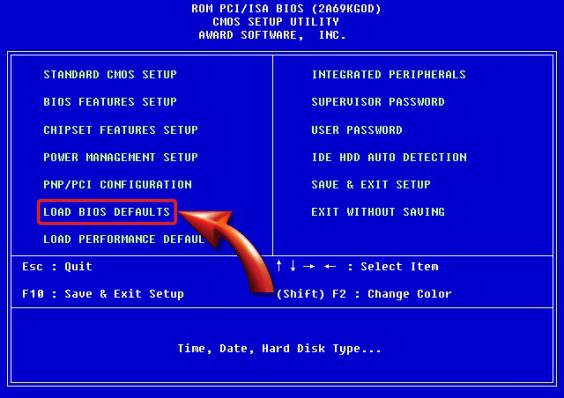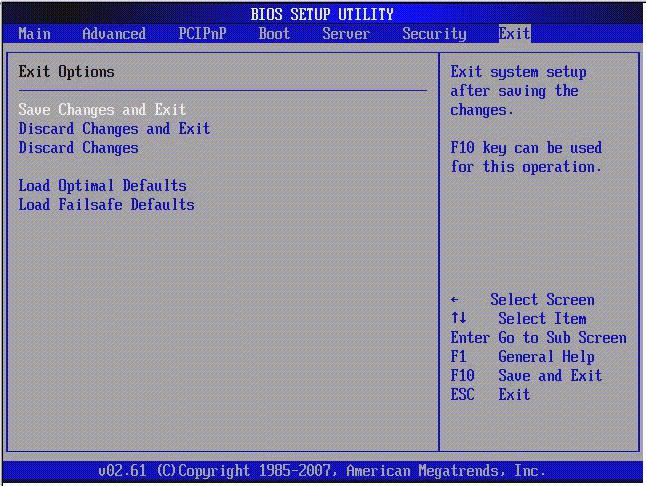несколько самых распространенных методов :: SYL.ru
Не секрет, что в некоторых случаях для восстановления работоспособности компьютерной системы может потребоваться сбросить БИОС. Такая методика позволяет устранить множество проблем с оборудованием, которые средствами и инструментами Windows не решаются. Далее предлагается несколько основных способов, позволяющих сделать это без особых проблем. Рассмотрим и программные, и физические методы проведения сброса параметров первичной системы.
Для чего может потребоваться сбросить БИОС?
Достаточно часто можно встретить ситуации, когда любители покопаться в настройках системы устанавливают такие параметры, что потом не то что установленное оборудование не работает или работает некорректно, но и операционная система не загружается.
Нередко можно встретить и ситуации, когда через первичную систему устанавливается пароль на вход, который к настройкам операционной системы не имеет никакого отношения вообще. Иногда бывает необходимо сбросить настройки до заводских еще и в том случае, если пользователь замечает, что вся компьютерная система работает крайне нестабильно (постоянно вылетает, производится самопроизвольна перезагрузка и т.д.). В некоторых случаях такой подход позволяет даже восстановить загрузку ОС, если проблемы при старте наблюдались именно по вине «железа».
По большому счету ничего особо сложного в сбросе параметров до заводских нет. Как обнулить настройки БИОСа? Нет ничего проще.
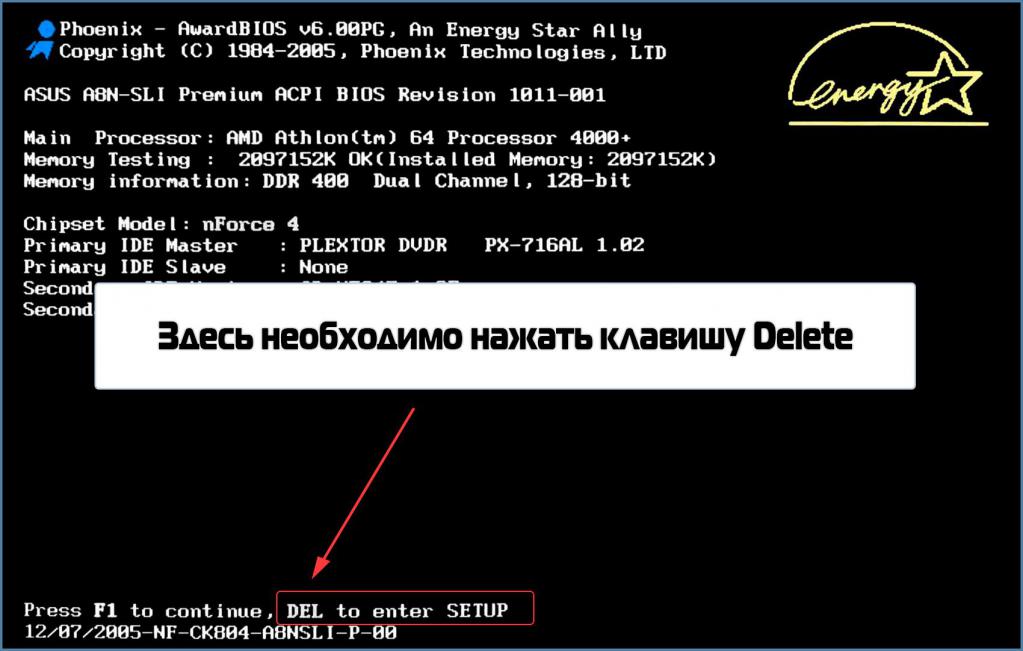
При включении компьютерного устройства необходимо войти в саму первичную систему, используя для этого клавиши, которые будут указаны на стартовом экране, а затем перейти к пункту сброса на стартовой странице. Называться он может по-разному, но чаще всего это параметр Load Setup Defaults или что-то вроде этого. После его активации система выдаст предупреждение на подтверждение сброса, с которым нужно согласиться путем нажатия клавиши «Y» (Yes).
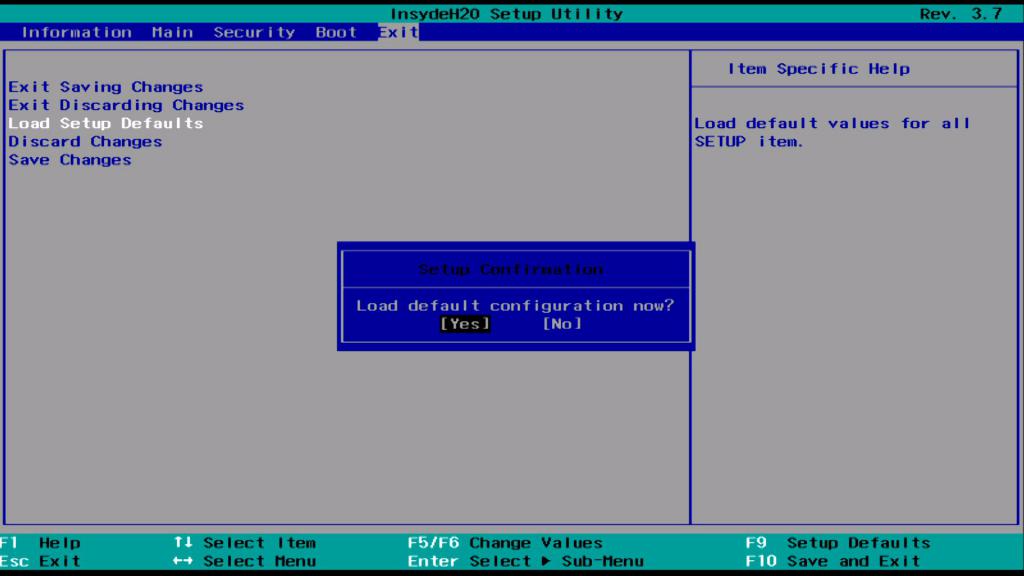
В некоторых версиях первичной системы такой пункт может присутствовать в меню выхода (Exit).
Использование перемычки на материнской плате
Вопрос того, как обнулить БИОС, может быть решен и за счет физического вмешательства в начинку стационарного компьютера (на ноутбуках предлагаемые действия обычно не применяются).

Здесь возле батарейки питания можно найти специальную перемычку или так называемый джампер, который обычно помечен как CLRTC, Clear CMOS или имеет подобное название. Положение, в котором он установлен, отвечает за смену режимов работы материнской платы и сброс настроек самой первичной системы ввода/вывода. Как обнулить настройки БИОСа до стандартных? Если на плате три контакта, необходимо установить джампер во второе положение, если всего два – использовать дополнительную перемычку из другого места материнской платы, чтобы их замкнуть. Естественно, все действия необходимо производить при выключенном компьютерном терминале. После этого вопрос того, как обнулить БИОС, предполагает длинное нажатие на кнопку включения питания (примерно секунд на десять). Компьютер, понятное дело, не включится, зато сброс настроек первичной системы вам гарантирован. Затем следует установить перемычку в исходное положение (а также убрать дополнительный джампер, если он был установлен) и произвести включение терминала.
Сброс путем изъятия батарейки CMOS
Еще одна методика, позволяющая довольно просто решить проблему того, как обнулить БИОС, состоит в том, чтобы на время вытащить из гнезда материнской платы батарейку CMOS.

Пауза между ее изъятием и повторной вставкой составляет около десяти — пятнадцати минут. Но тут нужно быть очень осторожным, поскольку на некоторых моделях материнских плат батарейка является несъемной.
Использование утилиты Debug
Наконец, проблема того, как обнулить БИОС на компьютере с Windows на борту, может быть решена путем использования небольшой утилиты под названием Debug, которая является встроенным инструментом самой операционной системы.
Для ее запуска необходимо использовать вызов меню «Выполнить», где вводится одноименная с инструментом команда. После старта появится черное окно, по виду ничем не отличающееся от командной консоли. Тут вводимые параметры будут зависеть исключительно от того, какая именно версия и какого производителя установлена в компьютерной системе.
Например, для первичных систем Phoenix последовательно вводятся значения O 70 FF, O 71 FF и Q, для систем AMI или Award вписываются параметры О 70 17, О 73 17 и Q. Но для правильности вводимых команд сброса предварительно необходимо ознакомиться с технической документацией BIOS, используя для этого, например, интернет-ресурс разработчика (производителя). Если ввести некорректные значения, это может либо не дать вообще никакого эффекта, либо привести всю систему в абсолютно неработоспособное состояние.
Дополнительные меры
В некоторых случаях, когда это только крайне необходимо, выполнить сброс можно за счет установки обновленной прошивки, которая настройки предыдущей версии не наследует.
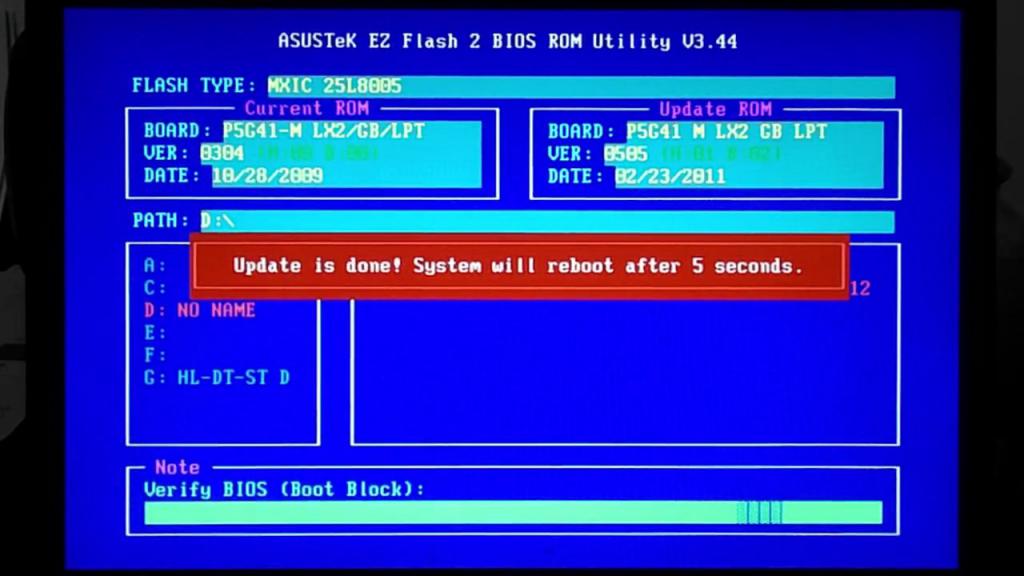
Правда, заниматься подобными вещами без знания тонкостей перепрошивки рядовым пользователям категорически не рекомендуется, а то потом придется менять даже сам чип с первичной системой, а может быть, даже и всю материнскую плату. Так что будьте внимательны.
Итоги
Если сделать некоторые выводы из всего сказанного, осуществлять сброс настроек и параметров BIOS рекомендуется через опции самой первичной системы. Для стационарных терминалов можно использовать обнуление путем временного изъятия батарейки питания. С перемычками тоже без знания сути вопроса следует быть осторожным, а то замкнете не те контакты, и материнская плата, что называется, «полетит».
Как обнулить биос на компьютере
Если компьютер работает нестабильно, могут помочь несколько советов про то, как обнулить БИОС. Проблемы возникают в следствии некорректной настройки БИОСА или программных сбоев. Условно разделим процедуру обнуления на два подхода в зависимости от неполадки: на программный и ручной.
Программный заключается в том, что бы войти в БИОС и применить дефолтные (стандартные) настройки. Для этого при запуске компьютера нажмите F2 или DEL (часто используемые клавиши). Если ничего не получается, почитайте о том, как выйти в БИОС.
В настройках CMOS найдите пункт, отвечающий за сброс параметров по умолчанию. Называется Load defaults BIOS, Load fail-safe defaults или что-то похожее. Располагается в отдельном пункте меню или всегда отображается в правой, нижней части справочного окна. Все зависит от вида БИОСА, либо это AMI, либо AWARD, которые отличаются внешним видом, названием и расположением элементов меню.
После того как нашли эту опцию, нажмите функциональную клавишу enter или F5, F6, F9, F11, F12. Далее Вам предложат подтвердить изменения, наберите клавишу Y или выберите OK и нажмите ENTER.
Когда сделаете все действия, обязательно сохраните изменения. За это отвечает пункт save and exit и клавиша F10. Компьютер перезагрузится и настройки вступят в силу.
Бывают ситуации, когда сбои происходят сразу после включения компьютера. Поэтому нет возможности обнулить настройки БИОСА. Существует ряд альтернативных действий, которые относятся к ручным.
Рекомендации описанные ниже универсальные. Подойдут к таким материнским платам как asus, asrock, gigabyte. По архитектуре они схожи, но отличаются расположением элементов. Далее рассмотрим какие элементы нам понадобятся.
Убедительная просьба, перед выполнением ниже описанных действий рекомендуется изучить документацию материнки. Это убережет от нежелательных последствий. Вы будите лучше ориентироваться в своих действиях.
1 способ. Обязательно выдерните компьютер из розетки. При включенном ПК в сеть, так же происходит небольшая подпитка энергией, которая помешает обнулить БИОС.
Снимите боковую крышку. Внимательно осмотрите материнскую плату. Здесь понадобится найти контакты замкнутые перемычкой (джампером). Рядом с которыми написано Clear_CMOS, CLR_CMOS, СCMOS или по-другому, подробнее в описании вашей платы.
Есть 3 контакта, первые два из которых замкнуты перемычкой. Пересадите джампер на контакты 2-3 на секунд 15, после чего переключите перемычку назад.
Если контакта всего два и они без перемычки, замкните их металлическим предметом, например, отверткой.
2 способ. Если у Вас современная материнская плата, она может быть снабжена специальной кнопкой для обнуления БИОСА, которая подписана как CLR CMOS. Найдите и зажмите ее на несколько секунд для сброса настроек до заводских.
3 способ. Не очень надежный метод. Необходимо извлечь CMOS батарейку, минимум минут на 10, а то и больше. Именно поэтому этот способ может не принести желаемого результата. Кто захочет ждать несколько часов? Иногда для того, чтобы обнулить параметры требуется столько времени.
После выдержки необходимо вставить батарейку назад и запустить компьютер.
Описанные выше рекомендации обнулят не только параметры до заводских, но и сбросят пароль с БИОСА.
Бывает и такое, что владельцы готовы уже выкинуть свои комплектующие. Хочу Вас предостеречь от поспешных выводов. Для начала проведите тщательную диагностику своего железа. Часто проблемы кроются не в поломке отдельных деталей, а в программных сбоях.
В практике было такое, что компьютер запускался, но кроме черного экрана ничего не было. Постепенная замена комплектующих не обвенчалась успехом. Последнее, что пришло в голову
Посмотрите еще статьи:
Как очистить BIOS?
Под очисткой BIOS обычно понимают очистку SMOS и сброс всех настроек на заводские. Это может понадобится, например, для того, чтобы решить проблемы аппаратной совместимости оборудования или чтобы сбросить пароль. Существует три способа очистки BIOS, каждый из которых так же хорош, как и любой другой, но вы можете найти один из них проще и удобнее в конкретной ситуации.Вам понадобится
- Компьютер под управлением операционной системы, батарея SMOS, небольшая крестовая отвертка
Инструкция
Как в домашних условиях сбросить или обнулить БИОС на компьютере?
Иногда любители покопаться в настройках BIOS попадают в такую щепетильную ситуацию, что после изменения настроек BIOS что-то из оборудования работает не так, как нужно (или, чаще всего, не работает). Если вы уверены или имеете предположения, что неполадки в работе аппаратной части компьютера вызваны изменениями в БИОС, значит, для вас самым простым вариантом решения проблемы является сброс настроек BIOS или, проще говоря, восстановление заводских настроек БИОС.
Техническая задача требует знаний о том, как сбросить настройки биоса.
Эта небольшая статья научит вас, как сбросить BIOS на компьютере, то есть вернуться к заводским настройкам. Вы можете сделать это на большинстве ноутбуков в одном из специальных разделов. Иногда, если этот раздел отсутствует, а вам необходимо сбросить BIOS, необходимо будет открыть системный блок для извлечения CMOS батареи или перемычки на материнской плате.
Следует помнить что в некоторых случаях вскрытие корпуса ноутбука приведёт к аннулированию гарантии. Если вы не можете войти в BIOS, лучше отнести ноутбук в технический отдел, а не пытаться сделать это самостоятельно.
Способы сбросить найстройки BIOS
Существует три главных способа сбросить биос:
- сброс в параметрах BIOS.
- сброс с помощью перемычки.
- извлечение батарейки CMOS.
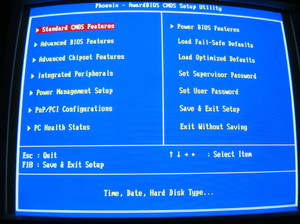
Сброс в параметрах BIOS
Азиатские производители, как правило, используют F 2 для доступа к BIOS, в то время как американские используют Del. Вы можете взглянуть в руководство вашего компьютера/ноутбука или посетить сайт производителя чтобы узнать нужную вам клавишу.
Клавиши для входа в БИОС:
После успешного нажатия клавиши ваш БИОС будет загружаться. Это может занять несколько минут. Когда загрузка будет завершена, вы попадёте в меню настроек BIOS. Если вы не можете зайти в BIOS, потому что вы заблокированы с помощью пароля, используйте другой метод из этой статьи.
Зайдя непосредственно в БИОС нужно найти опцию «настройки по умолчанию» или «Setup Defaults». Расположение и формулировка этого параметра варьируется для каждого отдельного BIOS, но это обычно называется «Настройка значений по умолчанию», или что-то подобное. Опция может быть расположена в одной из вкладок или это может быть вариантом, среди перечисленных рядом с кнопками навигации.
Используйте клавиши со стрелками, чтобы выделить необходимое. Выберите «загрузить настройки по умолчанию» и нажмите кнопку ↵ Enter. Далее, сразу автоматически начинается сброс БИОС. Опять же, формулировка выбранной вами опции может отличаться для каждого биоса.
Сохраните изменения и подтвердите ваш выбор, если это необходимо. Через несколько секунд система автоматически перезагрузится. Если вам нужно модифицировать настройки BIOS после того, как произошёл сброс, снова перезагрузите систему и войдите в BIOS, чтобы изменить их.
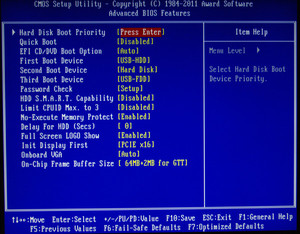
Извлечение батарейки CMOS
Выключите компьютер. Как описано выше можно использовать меню «пуск» или же удерживать кнопку питания, пока ваш компьютер или ноутбук не выключится.
Отключите системный блок от любых источников питания. А также следует отключить все имеющиеся силовые кабели для компьютера и зарядное устройство для ноутбуков. Важно помнить: если вы используете ноутбук обязательно извлеките аккумулятор, прежде чем продолжить.
Будьте предельно осторожны при работе с деталями компьютера. Вы должны помнить что электростатический разряд может повредить чувствительные к статическому электричеству элементы. Нужно просто прикоснуться к металлической поверхности, для того чтобы избавиться от статического электричества. Вы должны получить доступ к материнской плате вашего системного блока.
Аккумулятор обычно находится рядом со слотами PCI, но может быть в разных местах в зависимости от производителя вашей материнской платы. Это круглые, плоские батарейки для часов (CR 2032). Аккумулятор представляет собой обычную стандартную батарейка 3V.
Извлеките батарейку. Далее, нажмите и удерживайте кнопку питания на компьютере в течение 20 секунд, чтобы погасить запасённую энергию в конденсаторах. Сбросом питания, память CMOS будет сброшена, тем самым сбросятся настройки БИОС. Аккуратно Вставьте CMOS батарею. Убедитесь, что вы вставили батарею правильно. Чуть меньшая сторона должна быть направлена вниз.
Соберите системный блок. Делайте это осторожно! Подключите источник питания вашего компьютера. В зависимости от вашего компьютера, вы можете получить доступ к BIOS и перенастроить некоторые параметры, включая опцию загрузки по умолчанию, а также дату и время. Эти данные, скорее всего, собьются, при извлечении батареи.

Сброс настроек с помощью перемычки
Выключите ваш компьютер. Можно использовать меню «пуск» для выключения или нажмите и удерживайте кнопку питания компьютера, пока компьютер не выключится.
Отключите ваш компьютер от любых источников питания. Далее, отключите силовые кабели для персонального компьютера и зарядные кабели для ноутбуков. Если вы используете ноутбук (или настольный компьютер с резервной батареей), извлеките аккумулятор, прежде чем продолжить.
Прикоснитесь к металлической поверхности, чтобы избавиться от статического электричества, прежде чем вы начнёте разбирать свой компьютер. Вам нужно получить доступ к материнской плате компьютера и иметь хороший обзор. Будьте очень осторожны при работе с деталями компьютера, так как электростатический разряд может элементарно повредить чувствительные к статическому электричеству компоненты.
Найдите перемычку (джемпер) для сброса CMOS. Найдите трехконтактный джемпер на материнской плате, он контролирует BIOS материнской платы. Обычно перемычка находится возле CMOS батареи. Перемычки имеют штекер из двух или трёх усиков. Материнская плата имеет несколько гнёзд для джемперов Перемычки могут быть предназначены для очистки CMOS, сброса PSSWRD, и восстановления заводских настроек БИОС. Внимательно прочитайте инструкцию вашей материнской платы, чтобы найти правильный джемпер.
Переставьте перемычку на другие два контакта. Например, если перемычка охватывает первый и второй контакты, переместите её так, что она закрывала второй и третий контакты. Перемычку следует вынимать и вставлять точно перпендикулярно плате, чтобы не погнуть усики.
Нажмите кнопку питания. Далее, нажмите кнопку питания и удерживайте на протяжении 10−15 секунд, чтобы погасить оставшуюся энергию, запасённую в конденсаторах. Это приведёт к сбросу настроек БИОС. Верните перемычку в начальное положение, что позволит снова получить доступ к BIOS при запуске персонального компьютера.
Теперь вы знаете как сбросить биос.
Видео
Чтобы лучше понять, как сбросить настройки BIOS, посмотрите это видео.
Как обнулить БИОС на компьютере
Когда вы сталкиваетесь с проблемой совместимости какого-либо оборудования, можно попробовать обнулить БИОС. Там хранятся низкоуровневые настройки, такие как параметры оборудования и системное время. Они настраиваются в меню.
Очистка возвращает систему к заводским установкам. В большинстве случаев вы сможете очистить его из меню. В некоторых случаях вам придется открывать корпус.
Использование меню
Самый простой способ — это обнуление БИОС. Чтобы получить доступ к меню, перезагрузитесь и зажмите клавишу, которая появляется на экране — часто F2 или Delete.
Если вы не увидели клавишу на дисплее, обратитесь к руководству вашего ПК. На разных компьютерах используются разные ключи. (Если же вы собрали свой собственный компьютер, обратитесь к инструкции вашей материнской платы).
Отыщите параметр «Сброс». Возможно он будет называться «Сброс по умолчанию», «Загрузить заводские настройки», «Очистить» или что-то подобное.

Выберите его при помощи кнопок со стрелками, нажмите Enter и подтвердите операцию. Теперь ваш BIOS будет сброшен. Если вы изменили опции в прошлом, вам нужно будет снова их изменить.
Использование перемычки CLR CMOS
На большинстве моделей материнских плат имеется перемычка; она используется для очистки БИОС. Это особенно необходимо, если у вас стоит защита паролем и вы забыли или не знаете его. Точное ее местоположение вы сможете найти в руководстве.

Метод довольно похож на всех ПК. После отключения питания откройте корпус и отыщите перемычку с именем CLR CMOS, CLEAR, PASSWORD или CLR PWD — она будет находиться рядом с батареей, упомянутой ниже. Проверьте, заземлены ли вы, чтобы не повредить компьютер статическим электричеством, прежде чем прикасаться к материнской плате. Переключите перемычку в нужное положение, включите ПК, выключите его, установите ее в исходное положение — и все готово.
Переустановите батарею
В случае если на вашей motherboard нет CLR CMOS, можно очистить установки, переустановив батарейку. Она обеспечивает питание, используемое для хранения настроек — так ваша машина знает, сколько времени прошло, даже когда она была отключена на некоторое время — поэтому извлечение аккумулятора приведет к очистке BIOS. Во-первых, выключите ваш ПК и заземлите корпус. Отыщите плоскую, круглую батарейку и аккуратно удалите ее. Подождите несколько минут, прежде чем переустанавливать ее.

Процедура всегда должна выполняться по какой-либо причине — например, устранение неполадок или сброс забытого пароля. Если все работает правильно нет причин для ее проведения.
назад к будущей стабильности системы :: SYL.ru
Базовая система ввода/вывода — это микропрограммная среда, посредством которой пользователь может вносить изменения в работу компьютера. Позабытый пароль доступа в BIOS систему, неудачные попытки оптимизировать ПК или неспособность компьютера благополучно загрузить ОС после проведенной модернизации вычислительного устройства — ситуации, которые так или иначе потребуют разрешения вопроса «Как сбросить БИОС?». Если вы, уважаемый читатель, столкнулись с такого рода проблемой и не знаете, как это сделать и что, где нажимать — читайте эту статью и вникайте в пошаговые инструкции.
Способ №1: Обнуление БИОС-настроек до заводских через сервисное меню
Несмотря на некоторые различия базовых систем ввода/вывода (БСВВ), вход в интерфейс микропрограммы осуществляется по одному и тому же сценарию: при включении компьютера несколько раз нажимается определенная клавиша на клавиатуре. На первом этапе реализуемого проекта «Как сбросить БИОС» необходимо знать, какая именно кнопка открывает доступ в BIOS-меню.
Шаг первый: Вход в БСВВ
- При запуске ПК в верхней части монитора (справа либо в левой области экрана) отображается информация об изготовителе базовой системы — это первое, на что следует обратить внимание.
- В своем большинстве производители БИОС-микропрограмм придерживаются некоего единого стандарта: функциональной кнопкой входа служит клавиша DELITE или F2.
- В то время, когда система проходит процесс инициализации (режим «POST»), в самом низу дисплея отображается служебная строка «Press …for BIOS setup «, где «…» символ, который нужно задействовать до того, как ПК перейдет к непосредственной загрузке ОС.
Если ваш вопрос касается конкретного типа вычислительной техники: «Как сбросить БИОС на ноутбуке?», то процесс входа в БСВВ практически идентичен вышеописанному сценарию действий.
Шаг второй: Производим откат к заводским параметрам
- Различные версии базовых систем от конкурирующих производителей могут отличаться не только оболочкой (графически отображенный интерфейс программы), но и названиями опциональных разделов.
- Однако в большинстве случаев, перейдя по вкладке EXIT, которая находится обычно на последнем месте навигационной панели, пользователь может воспользоваться одним из вариантов сброса: Factory Default, Load Optimized Defaults и др.
- После активации указанного пункта необходимо подтвердить ваши действия — Yes.
- Последует процесс перезагрузки и компьютер вернется к настройкам по умолчанию.
Способ №2: Как сбросить БИОС, если доступ запаролен?
Допустим, вы приобрели ПК с рук, а позже обнаружили, что ввиду установленного защитного кода возможности зайти в BIOS попросту нет. В таком случае без отвертки вам не обойтись. Ко всему прочему нужно быть предельно внимательным при выполнении нижеуказанных действий. Так как, несмотря на ничтожную вероятность что-либо повредить, осторожность никогда не будет лишней. Особенно когда дело касается электроники.

Вариант для стационарного компьютера
- Обесточьте ПК.
- Вскройте защитный кожух и вытащите батарейку CMOS из специального гнезда держателя.
- Нажмите кнопку «вкл» на системном блоке и в течение 10-15 секунд удерживайте ее.
- Установите АКБ-элемент и защитную крышку на свои места.
- Подключите системный блок к электросети и нажмите кнопку «вкл».
Вариант для портативных лэптопов
Чтобы получить практический ответ на вопрос: «Как сбросить БИОС на ноутбуке?» и к тому же путем изъятия батареи, прежде нужно ознакомиться с технической документацией вашего девайса. Так как CMOS-энергоэлемент в компактных компьютерах часто установлен, прямо скажем, в недоступном месте. В таком случае демонтажа корпусной части девайса просто не удастся избежать, а это определенный риск… При благоприятном расположении CMOS-батарейки достаточно снять защитную крышку с отсека, где установлена оперативная память лэптопа, и повторить вышеописанный 10-15-секундный энергетический тайм-аут.
Способ №3: Как сбросить БИОС перемычкой CLRTC
Как правило, возле батарейки CMOS находится специальный трехштырьковый разъем. Перемычка установлена в первом положении. Если замкнуть средний и последний контакт — произойдет очистка CMOS-памяти, то есть сброс BIOS-настроек до заводских параметров. Если возле батареи вы не обнаружили такого разъема, внимательно осмотрите материнскую плату. Маркировка: CCMOS или Clear CMOS, а также Clear RTC и CRTC — это и есть обозначение контактов для сброса. В некоторых моделях системных плат штырьковых гнезд просто не предусмотрено, в таких случаях необходимо замкнуть указанные контакты на 10-25 секунд. Хай-энд класс устройств снабжается специальной мини-кнопкой с упомянутой выше маркировкой, процесс очистки активируется посредством ее нажатия. По сути, данное действие и является ответом на вопрос: «Как сбросить БИОС?».
Способ №4: Без нарушения условий гарантии
Допустим, вы забыли пароль входа в BIOS-меню, а пломбы на системном блоке неоднозначно напоминают, что вы не имеете права вскрывать недавно приобретенный системный блок. В общем, к батарейке CMOS доступ закрыт… Последнее, кстати, может быть и «портативной проблемой» (конструктивные особенности лэптоп-сборки). Затруднение «Как сбросить БИОС на ноутбуке Asus», а именно данный производитель «любит прятать» CMOS-батарею в корпусных недрах девайса, можно разрешить, воспользовавшись служебной Windows-утилитой Debug.

- Нажмите сочетание клавиш Win+R.
- В чекбоксе «Выполнить» введите cmd.
- После того как откроется командное окно, пропишите debug.exe.
- Если у вас AWARD или AMI BIOS — после запуска утилиты введите значения:
— О 70 17.
— О 73 17.
— Q.
- В случае когда на вашей машине установлен Phoenix БИОС, то:
— O 70 FF.
— O71FF.
— Q.
В качестве важного дополнения к способу №4: Хард-ресет
В Asus-ноутбуках под оперативной памятью расположены две контактные точки с обозначением JCMOS.

- Вытащите планки ОЗУ и демонтируйте жесткий диск.
- После того как вы полностью обесточите лэптоп (обязательно снимите АКБ!), металлическим предметом замкните указанные точки и в таком положении подключите зарядное устройство.
- После нажмите кнопку Power.
- Через 20 секунд разомкните контакты.
- Длительным нажатием клавиши Power отключите ноутбук.
- Отсоедините зарядку.
- После сборки ваш лэптоп станет работать как новенький!
В заключение
Пожалуй, с основными способами возврата рабочих параметров базовой системе вы ознакомились. И если со стационарными ПК дело более-менее прояснилось, то вопрос: «Как сбросить БИОС на ноутбуке HP?» и ему подобные будут возникать ввиду особо трепетного подхода разработчиков к моментам «Наша продукция самая уникальная», а посему, простите, вход в БИОС через кнопку «тумба-юмба». Безусловно, это шутка. А что касается HP-модификаций, то сброс производится в рабочей среде BIOS через вкладку EXIT. До батареи CMOS также не добраться, а вот Hard Reset предусмотрен.
- Как и в случае с Asus-моделью — обесточьте ноутбук.
- Зажмите на 20-30 секунд кнопку «вкл», затем отпустите ее.
- Подсоедините аккумулятор.
Как вы понимаете, сложности со сбросом БИОСа наблюдаются только у портативных девайсов. Стационарные модификации менее привередливы. Всего вам доброго и стабильной работоспособности вашему вычислительному устройству!
Удалить BIOS. Возможно ли удалить BIOS? Если да, то что будет с компьютером?
Удалить — нет А ты вытащи батарейку с материнки, и посмотри что будет) Потом расскажешь))) Немного о биосе: Зачем нужен BIOS: 1. При загрузке компьютера он проверяет наличие основного оборудования и его работоспособность. Если «сгорели», к примеру, оперативная память, процессор или иное необходимое для работы ПК устройство, BIOS подаст сигнал особым звуком (для каждого компонента набор сигналов будет разным). 2. BIOS загружает загрузчик, который в свою очередь загружает ОС. 3. BIOS позволяет ОС взаимодействовать с переферийным оборудованием. 4. BIOS позволяет настраивать многие компоненты оборудования, следить за их состоянием, параметрами работы. Там сохраняются сделанные пользвателем настройки, например актуальная дата и время, позволяет включать-выключать встроенное в материнскую плату оборудование, например звуковую или сетевую карту. <img src=»https://otvet.imgsmail.ru/download/u_c60555d5b4551f03933d65d93e40fa3c_800.jpg» alt=»» data-big=»1″ data-lsrc=»//otvet.imgsmail.ru/download/u_c60555d5b4551f03933d65d93e40fa3c_120x120.jpg»>
Программно нет, можно отпаять плату BIOS на матери. Тогда ничего не будет, даже включатся
Запросто. Будет хреново.
Можно удалить. Выдерни микруху с биосом из кроватки и всё. У тебя получился неплохой мангал.
удалить нет, запороть — да
удалить биос равнозначно удалить мат плату
Наверняка можно и удалить, только каким-нибудь очень непростым способом (наверняка что-то припаивать придется). Что будет? А ничего хорошего, в биосе же хранятся инструкции — как работать компьютеру, а если их нет, то он даже не будет включаться, т. к. не будет знать как это делать.
микруху биос с мат. платы убери и всё.Даже загруаться не будет (биос содержит набор инструкций)